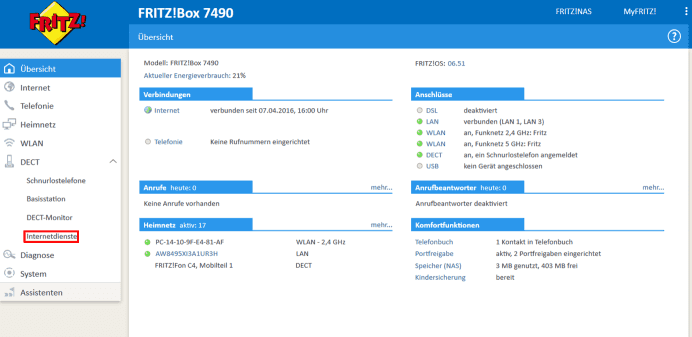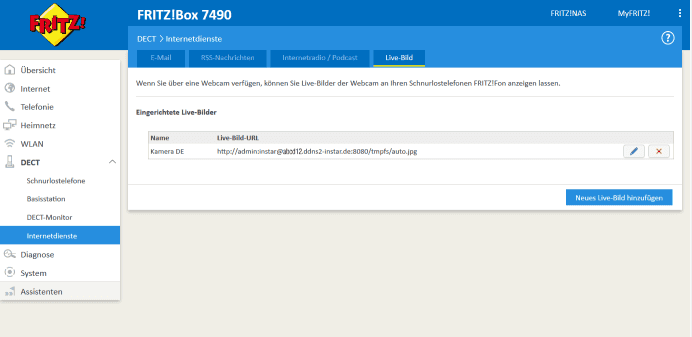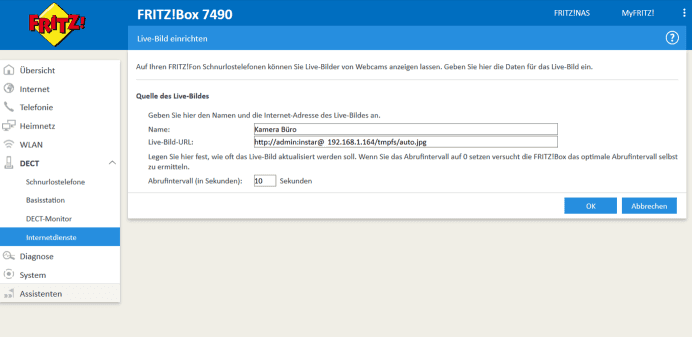Software
Other
AVM Fritzphone
Wir zeigen Ihnen in diesem Video wie Sie eine INSTAR HD IP Kamera in einem Fritz!Fon hinzufügen können um sich so auf dem Telefon das LiveBild der Kamera abzeigen zu lassen.
!!ACHTUNG!!: Beim Videopfad muss noch ein /tmpfs/ vor dem auto.jpg stehen. Also komplett z.B. http://192.168.1.249:80/tmpfs/auto.jpg Wir entschuldigen uns für den Fehler.
Um eine Live-Bild Ihrer INSTAR IP Kamera auf dem Display des FRITZ!Fon´s darzustellen, müssen Sie den JPG Pfad der Kamera im Telefon hinterlegen.
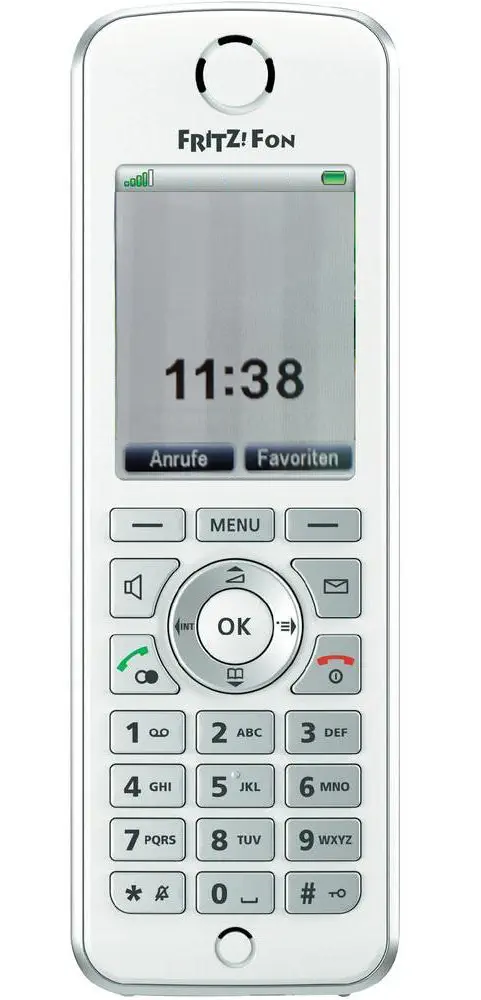
Fig1. Drücken Sie auf der Tastatur des Telefons die Taste Menu.
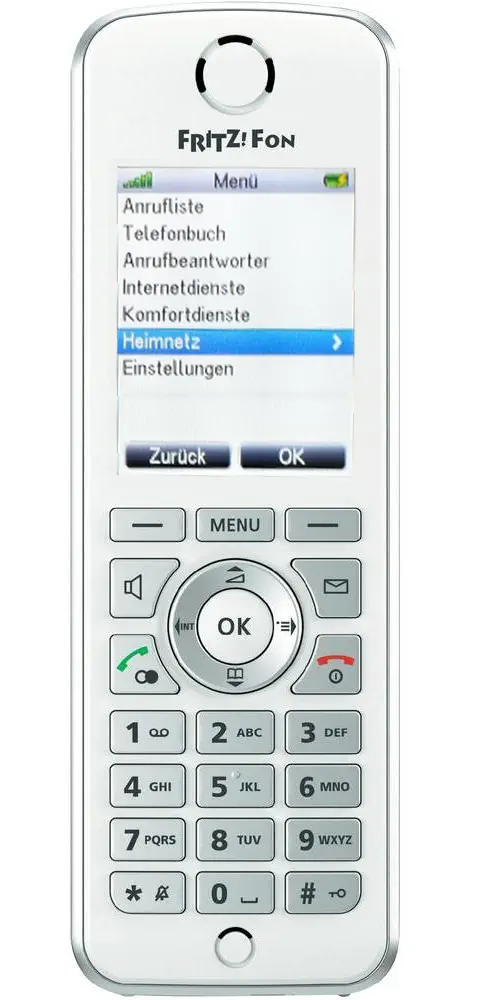
Fig2. Blättere Sie bitte zum Menüpunkt Heimnetz und drücken Sie OK.
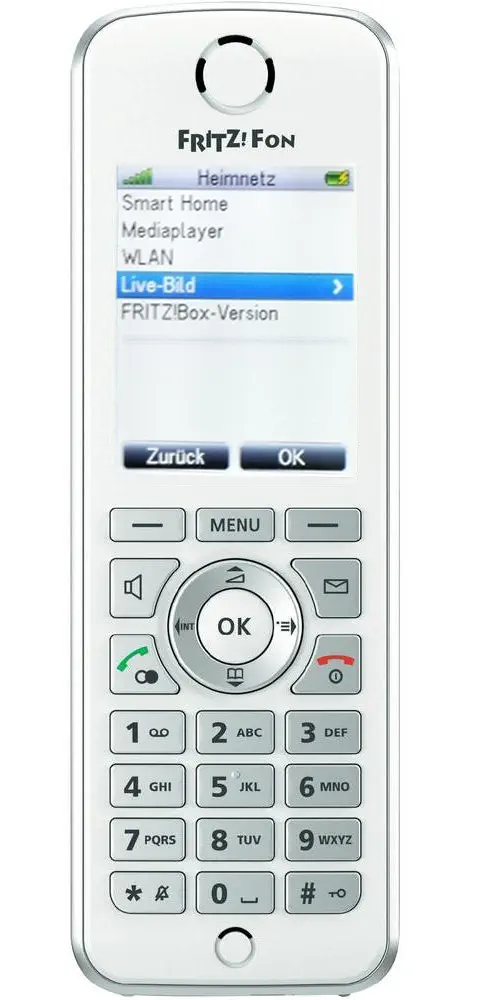
Fig3. Wähle Sie danach bitte Live-Bild und drücken Sie OK.
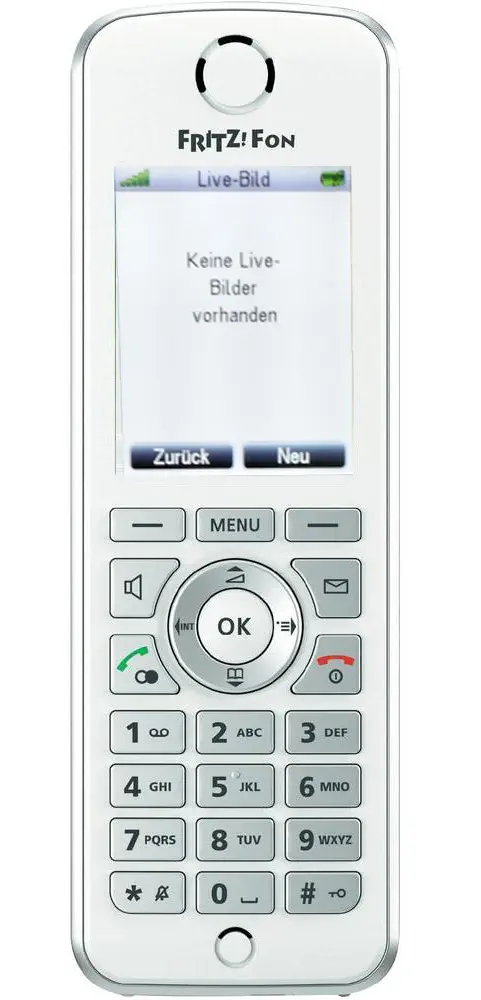
Fig4. Wählen Sie als nächstes Neu.
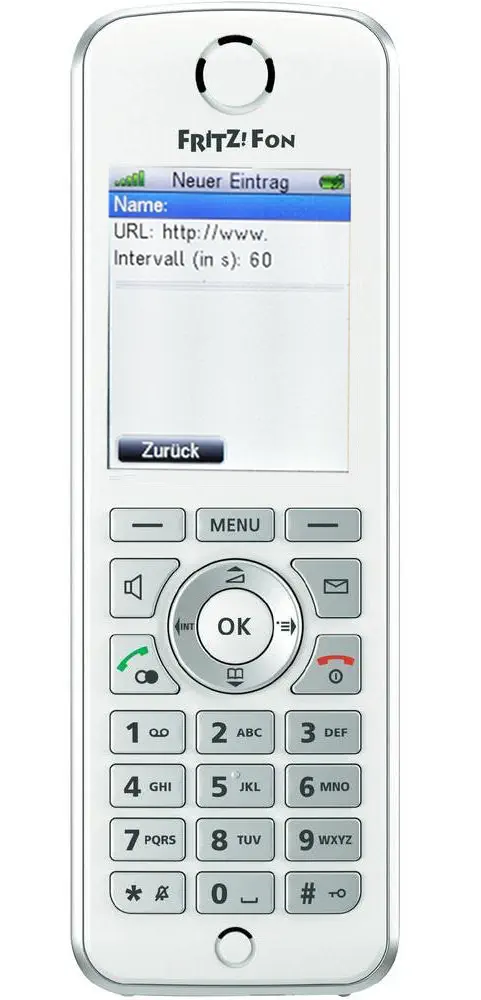
Fig5. Geben Sie im Eingabefeld Name einen beliebigen Namen für die IP-Kamera ein.
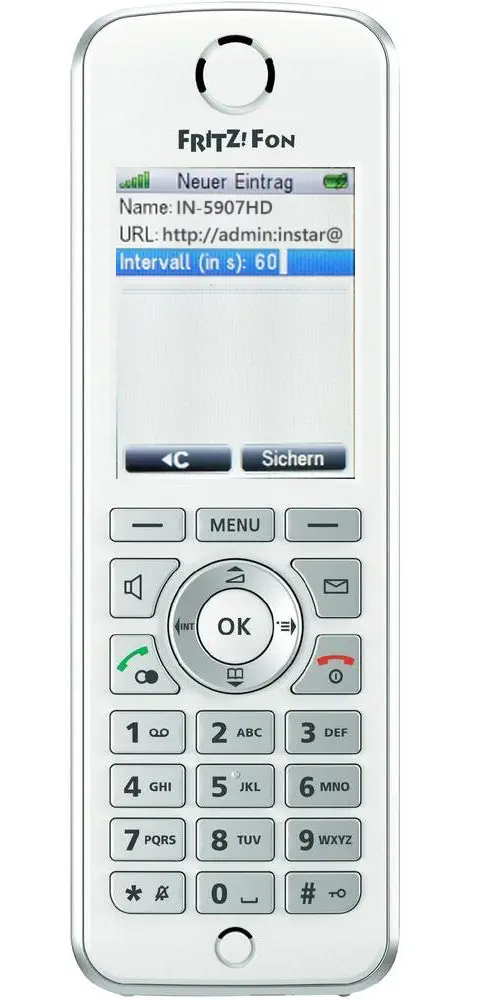
Fig6. Gebe im Eingabefeld URL den JPG Pfad Ihrer Kamera ein.

Fig7. Nach dem festlegen des Zeitintervalls und Speichern erscheint im Display der Namen Ihrer IP-Kamera.
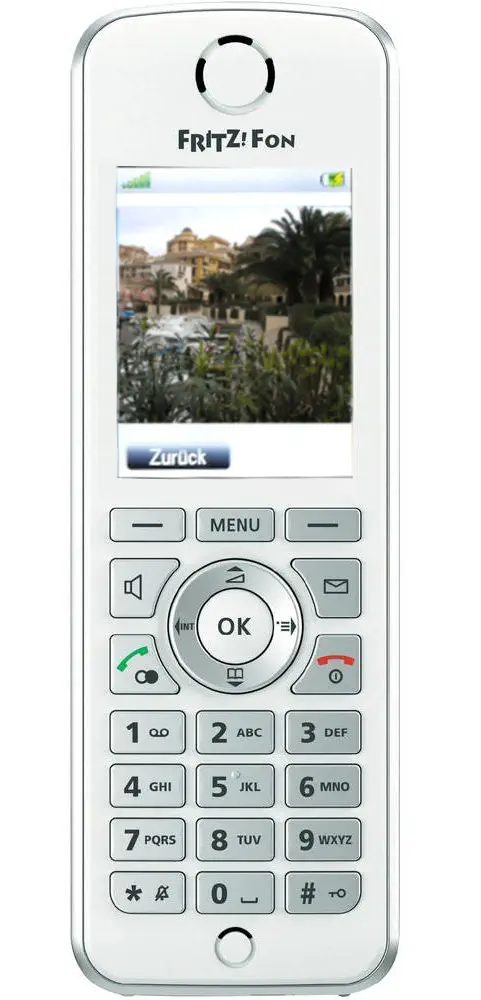
Fig8. Drücke Sie dann auf "OK" und Ihnen wird das Live-Bild auf dem Display des FRITZ!Fon angezeigt.
Der JPG Pfad Ihrer INSTAR IP Kamera
- Der JPG Pfad Ihrer INSTAR WQHD 2k+ Kamera lautet:
http://Benutzer:Kennwort@Adresse-der-Kamera/snap.cgi?chn=13- Bsp.http://admin:instar@192.168.1.28/snap.cgi?chn=13
- Bsp. http://admin:instar@abcd12.ddns3-instar.de/snap.cgi?chn=13
- Der JPG Pfad Ihrer INSTAR Full HD Kamera lautet:
http://Benutzer:Kennwort@Adresse-der-Kamera/tmpfs/auto.jpg- Bsp.http://admin:instar@192.168.1.28/tmpfs/auto.jpg
- Bsp. http://admin:instar@abcd12.ddns3-instar.de/tmpfs/auto.jpg
- Der JPG Pfad Ihrer INSTAR HD Kamera lautet:
http://Benutzer:Kennwort@Adresse-der-Kamera/tmpfs/auto.jpg- Bsp.http://admin:instar@192.168.1.28/tmpfs/auto.jpg
- Bsp. http://admin:instar@abcd12.ddns3-instar.de/tmpfs/auto.jpg
- Der JPG Pfad Ihrer INSTAR VGA Kamera lautet:
http://192.168.1.28/snapshot.cgi?user=Benutzer&pwd=Kennwort- Bsp. http://192.168.1.28/snapshot.cgi?user=admin&pwd=instar
- Bsp. http://abcd12.ddns3-instar.de/snapshot.cgi?user=admin&pwd=instar
Achtung: Das FRITZ!Fon kodiert Sonderzeichen in Benutzername oder Passwort nicht automatisch, d.h. Sie müssen die entsprechenden Zeichen im Pfad durch die jeweilige %-Darstellung ersetzen. Welche Zeichen davon betroffen sind können sie hier einsehen.
In manchen Fällen scheint es notwendig zu sein bei einer HD Kamera eine Zahlenkombination an den JPG Pfad anzuhängen:
http://192.168.1.28/tmpfs/snap.jpg?usr=admin&pwd=instar&1461568423210Hinzufügen des Live-Bildes über die Weboberfläche der Fritzbox
Um eine Live-Bild Ihrer INSTAR IP Kamera auf dem Display des FRITZ!Fons darzustellen, müssen Sie den JPG Pfad der Kamera im Telefon hinterlegen. Im Beispiel (oben) haben wir dies direkt über das Telefon gemacht. Seit der neuesten Software Version der AVM Fritzbox ist dies jetzt auch direkt über die Weboberfläche des Routers möglich - und dort wesentlich komfortabler einzurichten.
Fig1. Öffnen Sie das DECT Menü und wählen Sie Internetdienste.
Fig2. Gehen Sie auf den Reiter Live-Bild und wählen Sie ein neues Bild hinzuzufügen.
Fig3. Geben Sie dem Bild einen Namen und geben Sie den Pfad zum JPG Pfad Ihrer Kamera ein.
Diskutieren Sie diesen Artikel im INSTAR Forum !